Windows 10で欠落しているデフォルトの電源プランを復元する方法

このガイドでは、Windows 10でデフォルトの電源プラン(バランス、高パフォーマンス、省電力)を復元する方法を詳しく解説します。

Lenovo ノートパソコンにはライト機能があり、暗い場所や夜間でも簡単に使用できます。 Quantrimang を使用して Lenovo デバイスのキーボード ライトをオンにする方法を学びましょう。
記事の目次
Lenovo は、主にゲーム、アイデアパッド、シンクブック、シンクパッド、ヨガなどのハイエンドおよびミッドレンジセグメントの製品にキーボードライトを装備しています。

Lenovo のキーボード ライトの配置により、ユーザーは暗い環境や夜間でも使用しやすくなります。
ラップトップにキーボード ライトが装備されているかどうかは、F1~F12キーまたはスペースバーを見ることで確認できます。上記のキーにライト アイコン が表示されている場合は、ラップトップにキーボード ライトが付いていることを意味します。逆に、お使いのコンピューターにはキーボード ライトが装備されていません。

さらに、デバイスの購入時にユーザーマニュアルを参照して、キーボードの LED ボタンをオンにする手順に関するセクションがあるかどうかを確認することもできます。
Lenovo ノートパソコンのキーボードをオンにする方法は 3 つあります。
ラップトップのキー シーケンスF1 から F12を確認し、キーボード ライト アイコンがある場合は、それをクリックするだけでキーボードが点灯します。
通常、キーボード ライト アイコンが付いた物理キーは、Lenovo ラップトップのF3 キーと F4 キーにあります。F3 (明るさを下げる)またはF4 (明るさを上げる)を押すと、キーボード ライトの明るさをカスタマイズできます。
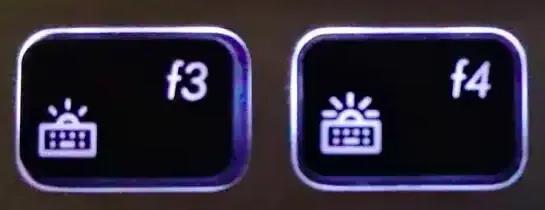
注:各 Lenovo モデルの設計に応じて、キーボード ライトを調整する物理キーにも特定の違いがあります。したがって、デバイスを観察して正しいキーボード ライト キーを見つける必要があります。

キーボード ライトをオンにする次の方法は、キーボードの組み合わせを押すことです。コンピュータのF1 ~ F12 キーシーケンスにライト アイコンがない場合は、 Fn + スペースバー キーの組み合わせを押してキーボード ライトをオンにすることができます。
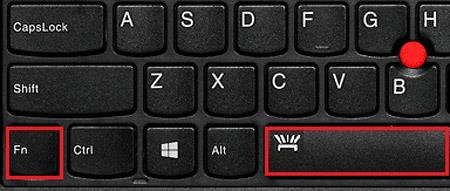
これにより、ラップトップのキーボード ライトをすばやくオンにすることができます。
上記 2 つの方法を試してもキーボード ライトが点灯しない場合は、コントロール パネルからインストールしてみてください。
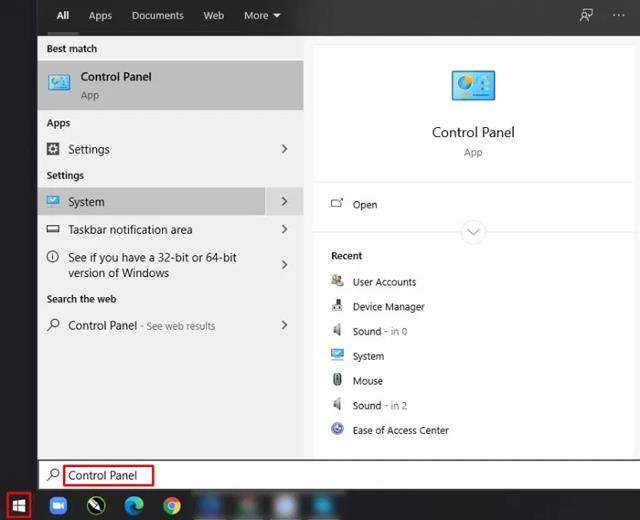

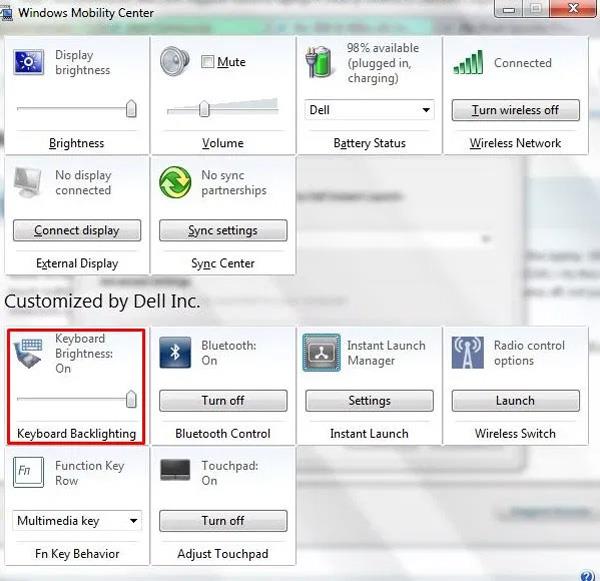

上記は、 Quantrimang が紹介したいLenovo ノートパソコンのキーボード ライトをオンにする方法に関する説明の全内容です。この記事が、使用時にキーボード ライトをオンにするのを簡単にするのに役立つことを願っています。
このガイドでは、Windows 10でデフォルトの電源プラン(バランス、高パフォーマンス、省電力)を復元する方法を詳しく解説します。
仮想化を有効にするには、まず BIOS に移動し、BIOS 設定内から仮想化を有効にする必要があります。仮想化を使用することで、BlueStacks 5 のパフォーマンスが大幅に向上します。
WiFi 接続に接続するときにドライバーが切断されるエラーを修正する方法を解説します。
DIR コマンドは、特定のフォルダーに含まれるすべてのファイルとサブフォルダーを一覧表示する強力なコマンド プロンプト コマンドです。 Windows での DIR コマンドの使用方法を詳しく見てみましょう。
ソフトウェアなしで Windows 10 アプリをバックアップし、データを保護する方法を説明します。
Windows のローカル グループ ポリシー エディターを使用して、通知履歴の削除やアカウントロックの設定を行う方法を説明します。
重要なリソースを簡単に監視及び管理できる<strong>IP監視</strong>ソフトウェアがあります。これらのツールは、ネットワーク、インターフェイス、アプリケーションのトラフィックをシームレスに確認、分析、管理します。
AxCrypt は、データの暗号化に特化した優れたソフトウェアであり、特にデータ セキュリティに優れています。
システムフォントのサイズを変更する方法は、Windows 10のユーザーにとって非常に便利です。
最近、Windows 10にアップデートした後、機内モードをオフにできない問題について多くのユーザーから苦情が寄せられています。この記事では、Windows 10で機内モードをオフにできない問題を解決する方法を説明します。








